La pubblicità con la scritta ads by DigiHelp o powered by DigiHelp è generata da un adware che inserisce in tempo reale alcuni annunci sulle pagine web che stai consultando. Di solito, un adware ha una parte cosiddetta utile e una parte pubblicitaria, che serve a far guadagnare il suo autore: nel caso di DigiHelp la parte utile manca del tutto e questo adware serve solo a diffondere pubblicità. Viene definito un programma potenzialmente indesiderato, perché spesso si installa senso il consenso dell’utente, ma di solito non senza che quest’ultimo sia stato avvisato. DigiHelp si nasconde nei programmi di installazione di noti software gratuiti che, se non li personalizzi, installeranno tutta una serie di altri programmi come questo adware.
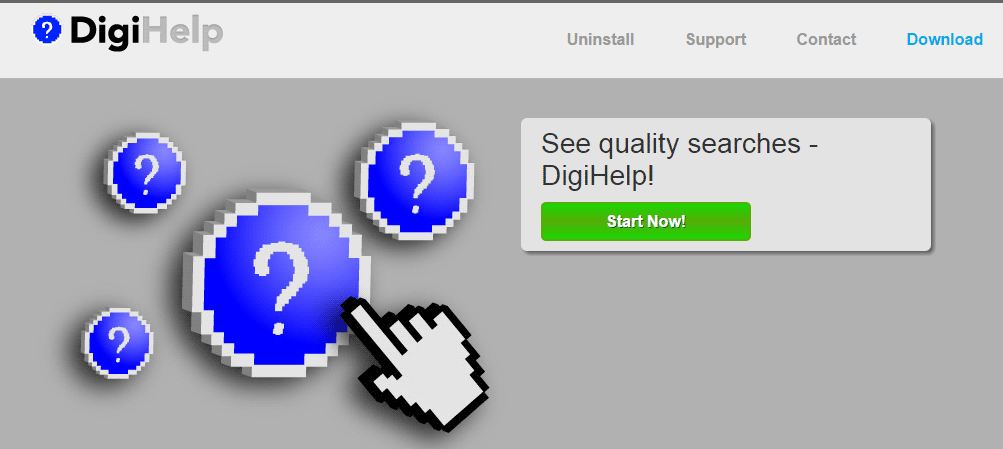
L’adware non è nemmeno scaricabile dalla sua pagina ufficiale, sulla quale troviamo solo le condizioni di utilizzo che elencano tutto ciò che DigiHelp si autorizza a fare quando è installato sul tuo computer. E non è davvero gradevole perché, oltre a rallentare notevolmente il tuo browser per visualizzare tutta una serie di pubblicità che disturbano la navigazione, DigiHelp registra tutte le pagine che visiti e tutte le tue ricerche in rete.
Essendo concepito per rimanere attivo sul tuo computer il più a lungo possibile, una semplice disinstallazione generalmente non è sufficiente per liberarsene completamente: per questo abbiamo realizzato questa guida per sbarazzarsi definitivamente di questo programma indesiderato.
Sappi che ads by DigiHelp viene rilevato come un software indesiderato da 17 antivirus.
Visualizza gli altri 13 rilevamenti antivirus

Come eliminare DigiHelp ?
Per eliminare DigiHelp andate al Pannello di configurazione di Windows
Windows Vista, Windows 7 et Windows 8
- Andate al Pannello di configurazione
- Cliccate su Programmi e Disinstalla programmi
- Selezionate DigiHelp nell'elenco, poi cliccate per eliminarli
- Confermate la disinstallazione
Windows XP
- Aprite il menu Start di Windows
- Cliccate su Pannello di configurazione
- Cliccate su Aggiungi/Elimina programmi
- Cercate e selezionate DigiHelp nell'elenco, poi cliccate per eliminarli
- Confermate la disinstallazione
Eliminare DigiHelp con AdwCleaner
Con AdwCleaner eliminate tutti i file creati da DigiHelp.

- Scaricate AdwCleaner cliccando sul pulsante qui sotto:
Scaricare AdwCleaner - Chiudi tutti i programmi in esecuzione sul tuo computer, compresi quelli che si occupano di garantire la sicurezza del tuo PC (antivirus, firewall e altri antispyware entrerebbero in conflitto con AdwCleaner).
- Apri AdwCleaner
- Clicca nell'icona Scan e attendi il termine del processo.
- Clicca su Clean nel caso il software rilevi spyware all’interno del tuo computer.
- Riavvia il sistema per eliminare definitivamente gli spyware dal tuo computer.
Eliminare DigiHelp con MalwareBytes Anti-Malware
Malwarebytes è un programma che si occupa di ricercare, ed eliminare, qualsiasi tipo di malware dal computer, è un anti-malware ad "ampio spettro" perché è in grado di rimuovere moltissimi tipi di virus, rootkit, spyware, adware, PUP, toolbar, rogue software e malware di tutti i generi. E’ disponibile una versione gratuita, per gli utenti privati, priva di controllo in tempo reale e di aggiornamenti automatici, che però permette di scaricare manualmente le ultime definizioni virali ed esegue controllo e rimozione dei malware a nostra richiesta.

- Per prima cosa scaricate Malwarebytes Anti-Malware
Versione Premium (22.31€) Versione gratuita (senza la protezione in tempo reale) - Doppio click per far partire l’installazione del programma.
- Nel caso in cui non fosse in italiano, andate in Settings e scegliete la vostra lingua.
- Per effettuare la scansione, andate nella sezione Controllo, e cliccate il pulsante verde Proteggi accanto alla scritta Il sistema non è mai stato analizzato.
- Il programma verifica se deve aggiornare il proprio database, e in caso dovrete cliccare su Aggiorna ora.
- Terminata la scansione fate click su Sposta tutto in quarantena.
- Nella sezione Cronologia potete eliminare per sempre gli elementi messi in quarantena, con un click su Elimina tutto.
Reinizializzare il browser (se necessario)
Se, dopo aver seguito passo passo il metodo descritto, DigiHelp vi dà ancora problemi, potete provare a reinizializzare il vostro browser.
- Aprite Chrome e cliccate sul pulsante con 3 lineette
 orizzontali che trovate in alto a destra
orizzontali che trovate in alto a destra - Scorrete il menù: da Impostazioni scorrete la pagina fino al fondo e cliccate su Mostra impostazioni avanzate. Da qui > Reimposta impostazioni del browser.
- Dirigez vous une nouvelle fois tout en bas de la page et cliquez sur Réinitialiser les paramètres du navigateur.
- Cliccate di nuovo Reimposta
- Aprite Firefox
- Nella barra dell’indirizzo scrivete about:support.
- Cliccate Reimposta Firefox.
- Aprite Internet Explorer (in modalità provvisoria se avete IE 10 o 11)
- In Strumenti
 , cliccate su Opzioni Internet
, cliccate su Opzioni Internet - Cliccate su Avanzate e cliccate sul pulsante Reimposta.
- Se spuntate la casella Elimina i parametri personali le password registrate sul browser saranno cancellate; ma vi invitiamo a farlo per reinizializzare correttamente IE.
- Cliccate Reimposta.
- Alla fine, Ok.




